Chybné aktualizace systému mohou být hlavní příčinou této chyby
- K chybě 0x800f0906 DISM dochází hlavně při spouštění příkazů DISM na počítačích.
- Může k tomu dojít v důsledku nedávno nainstalované chybné aktualizace a poškozených systémových souborů.
- Zkuste spustit příkazy opravy DISM nebo spuštění skenování SFC by mělo pomoci vyřešit problém.
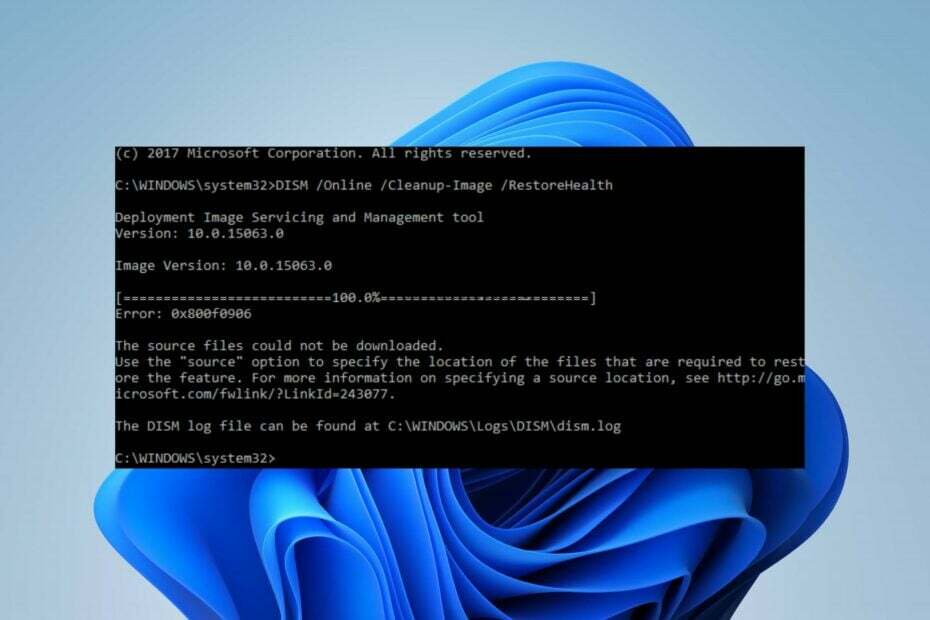
XINSTALUJTE KLIKNUTÍM NA STAŽENÍ SOUBORU
- Stáhněte si Fortect a nainstalujte jej na vašem PC.
- Spusťte proces skenování nástroje hledat poškozené soubory, které jsou zdrojem problémů.
- Klikněte pravým tlačítkem na Spusťte opravu k vyřešení problémů se zabezpečením a výkonem vašeho počítače.
- Fortect byl stažen uživatelem 0 čtenáři tento měsíc.
Mnoho uživatelů hlásilo kód chyby 0x800f0906 při spuštění příkazu DISM ve zvýšeném příkazovém řádku. To znemožňuje použití nástroje příkazového řádku DISM na vašem počítači.
Tato příručka však pojednává o opravě chyby 0x800f0906 DISM na počítačích se systémem Windows. V našem článku si také můžete přečíst, co dělat, pokud Příkazový řádek stále padá na Windows 11.
Co způsobuje chybu 0x800f0906 DISM?
Za chybu DISM ve vašem počítači může být odpovědných několik faktorů. Některé pozoruhodné jsou:
- Problémy s aktualizacemi systému Windows – Používání zastaralého operačního systému Windows na vašem počítači zabraňuje instalaci záplat a sestavení pro opravu chyb, které mohou způsobit chyby, jako je 0x800f0906.
- Poškozené systémové soubory – Když jsou poškozeny základní systémové soubory, může to způsobit, že systémový soubor zodpovědný za obslužný program příkazového řádku DISM (Deployment Image Servicing and Management) bude nedostupný.
- Problémy související se sítí - Protože Nástroj DISM vyžaduje stabilní připojení k síti, je důležité, aby bylo vaše připojení stabilní.
Tyto faktory se mohou u různých zařízení lišit v závislosti na okolnostech. Bez ohledu na to vás provedeme základními kroky k vyřešení chyby a opětovnému zprovoznění DISM.
Jak mohu opravit chybu 0x800f0906 DISM?
Než vyzkoušíte jakékoli pokročilé kroky pro odstraňování problémů, proveďte následující předběžné kontroly:
- Restartovat váš počítač – Restartování počítače je nejrychlejší způsob, jak opravit dočasné problémy s funkčností a obnovit jeho procesy.
- Proveďte čisté spuštění – Čisté spuštění spustí počítač s minimem ovladačů a programů, což vám umožní určit, zda program třetí strany nenarušuje instalační program systému Windows.
- Odebrat poslední aktualizace – Odinstalace posledních aktualizací systému Windows může pomoci při odstraňování problémů způsobujících chybu při použití příkazu DISM.
- Aktualizujte OS Windows – Aktualizace systému Windows pomáhá opravit chyby způsobující problémy s nástrojem DISM. Opravit Systém Windows se nepřipojuje k aktualizační službě pokud se chyba vyskytne na vašem PC.
Pokud stále můžete problém vyřešit, postupujte podle níže uvedených řešení:
1. Spusťte skenování SFC
- Klikněte levým tlačítkem na Start tlačítko, typ Příkazový řádek, a klikněte na Spustit jako administrátor volba.
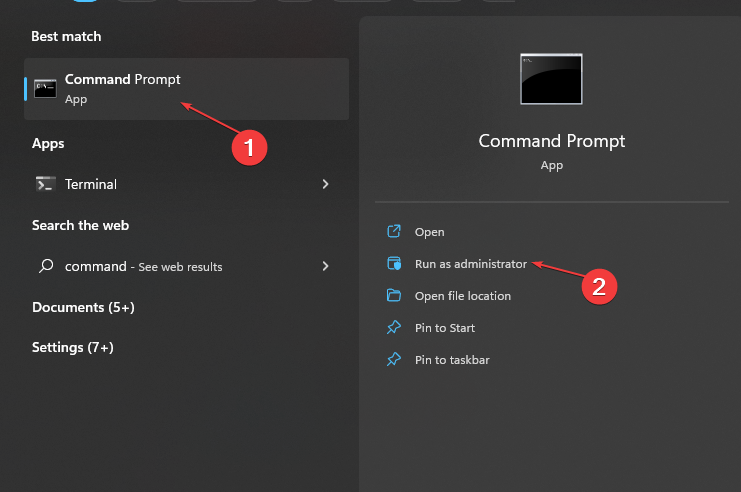
- Klikněte Ano na Řízení uživatelských účtů (UAC) výzva.
- Zadejte následující a stiskněte Vstupte:
sfc /scannow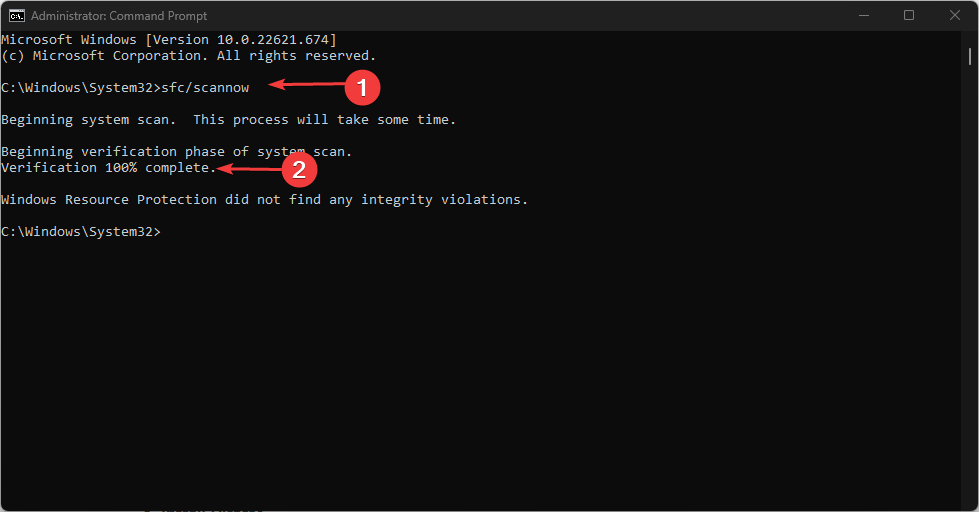
- Restartujte počítač a zkontrolujte, zda chyba přetrvává.
Spuštění kontroly SFC odhalí a opraví poškozené systémové soubory, které způsobují chyby. Můžete se podívat na náš článek o opravě SFC scannow nefunguje na vašem PC.
Alternativně doporučujeme každému, kdo má problémy se systémem Windows, aby použil nástroj vše v jednom pro okamžité řešení všech problémů s počítačem.
2. Prostřednictvím příkazů opravy DISM
- Stáhněte si Obraz disku Windows a vytvořte instalační médium.
- lis Okna + E klíče k otevření Průzkumník souborů.
- Klikněte na Stahování složku, vyhledejte stažený soubor, klikněte na něj pravým tlačítkem a vyberte Mount.

- Po namontování ISO vložte nový disk Tento PC v Průzkumníku souborů.
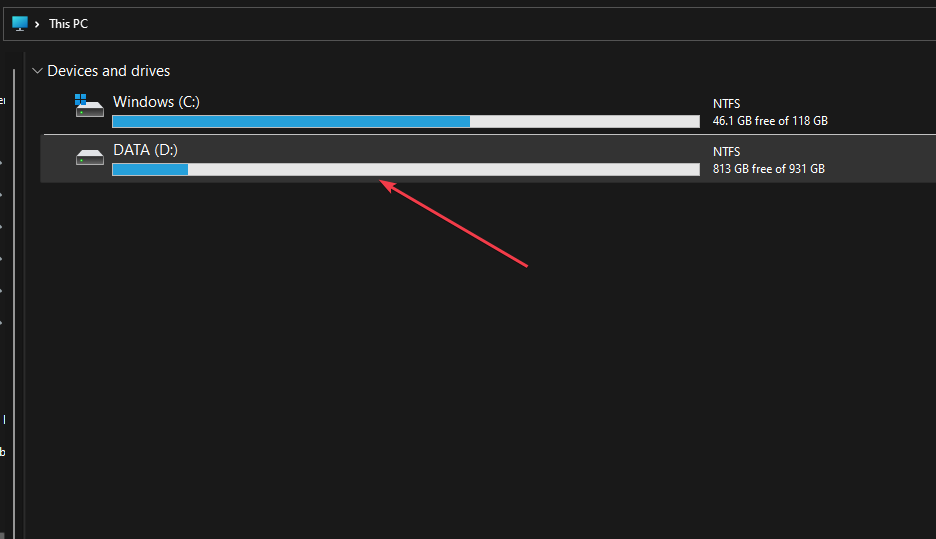
- Získejte název jednotky a klikněte levým tlačítkem myši na Start tlačítko, typ CMDa klikněte Spustit jako administrátor.
- Zadejte následující příkaz a stiskněte Vstupte:
DISM /Online /Cleanup-Image /RestoreHealth /zdroj: WIM: X:\Sources\Install.wim: 1 /LimitAccess
- Název souboru by měl být nahrazen X v kódu výše.
- Zavřete příkazový řádek a restartujte počítač, aby se projevil.
Uživatelé tvrdí, že by mohli chybu okamžitě vyřešit spuštěním výše uvedených kódů. Pokud však ne, můžete také spustit následující kód: DISM /Online /Cleanup-Image /StartComponentCleanup /ResetBase
- 0x800704f1 Chyba Windows Update: Jak ji opravit
- Koš je zašedlý? Jak to rychle opravit
- 800b0109 Chyba Windows Update: 3 způsoby, jak to opravit
Případně by vás mohl zajímat náš obsáhlý článek o použití Příkazy DISM pro opravu systému Windows PC.
Stejně tak máme podrobný přehled různých chybových kódů, které mohou doprovázet Zdrojové soubory DISM nebyly nalezeny chyba.
Neváhejte zanechat své návrhy nebo dotazy v sekci komentářů.
Stále máte problémy? Opravte je pomocí tohoto nástroje:
SPONZOROVÁNO
Pokud výše uvedené rady váš problém nevyřešily, váš počítač může mít hlubší problémy se systémem Windows. Doporučujeme stažení tohoto nástroje pro opravu počítače (hodnoceno jako skvělé na TrustPilot.com), abyste je mohli snadno řešit. Po instalaci stačí kliknout na Začni skenovat tlačítko a poté stiskněte Opravit vše.

![Jak používat příkazy DISM ve Windows 10 [Úplný průvodce]](/f/b50aaba2406a847d4f7eed7b98447a3d.jpg?width=300&height=460)
